 Manager: La aplicación Manager
Manager: La aplicación Manager






 Manager: La aplicación Manager
Manager: La aplicación Manager
|






|
|
Creación de un archivo de configuración |
Manager puede usarse para crear un archivo de configuración para un sistema.
| • |
| • | Una vez que se ha instalado el sistema, se requerirá luego cambiar la configuración del sistema al valor predeterminado si se cambia el orden o la combinación de tarjetas. |
| 1. | Cierre todas las configuraciones actuales abiertas en Manager. |
| 2. | Seleccione Crear una configuración fuera de línea o Archivo | Sin conexión | Crear una nueva configuración. 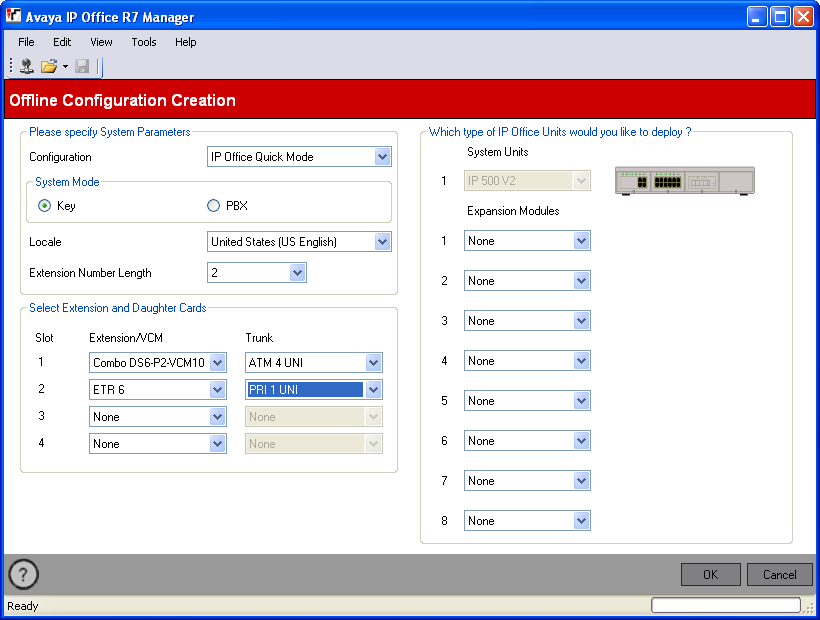 |
| 3. | Compruebe que el valor Configuración esté establecido en IP Office modo Quick. |
| 4. | Seleccione el Modo sistema requerido. Las opciones son Clave o PBX. Para mayor información, lea Sistema clave o Sistema PBX. |
| • | Sistema Clave Se utiliza la configuración Número de líneas (ver a continuación) para asignar automáticamente botones de vista de línea a todas las extensiones con botones programables. Para realizar llamadas externas, el usuario debe seleccionar un botón de vista de línea disponible. Se determina el enrutamiento de llamadas salientes por el botón de línea que selecciona el usuario antes de marcar o por la configuración de la selección de línea automática del usuario. |
| • | Sistema PBX No se asignan vistas de línea en forma automática. La configuración Línea externa (ver a continuación) se utiliza para configurar el prefijo de marcado que indica que la llamada es externa para la cual se debe capturar una línea disponible. Se utiliza la configuración Administración de llamadas salientes para establecer qué líneas se utilizan para cada llamada saliente. Además, se pueden configurar botones de vista de línea para realizar y responder llamadas externas. |
| 5. | Establezca la Región para que coincida con la región y el idioma local que debe utilizarse para el sistema. Esto también afecta a la extensión y las tarjetas auxiliares disponibles para la selección en los siguientes pasos. Cambiar la región provocará que se borren todas las selecciones existentes del hardware. |
| • | Las opciones son Argentina, Australia, Bahrain, Bélgica, Brasil, Canadá, Chile, China, Personalizar, Dinamarca, Egipto, Finlandia, Francia, Alemania, Grecia, Hong Kong, Hungría, Islandia, India, Italia, Corea, Kuwait, México, Países Bajos, Nueva Zelanda, Noruega, Omán, Pakistán, Perú, Polonia, Portugal, Qatar, Rusia, Arabia Saudita, Singapur, Sudáfrica, España, Suecia, Suiza, Taiwán, Turquía, Emiratos Árabes Unidos, Estados Unidos, Venezuela. |
| 6. | Seleccione la longitud del número de la extensión a utilizarse, las opciones son 2 ó 3. |
| 7. | En la sección Seleccionar tarjetas auxiliares y extensión, seleccione las tarjetas que coinciden con aquellas que se encuentran en el sistema al que se cargará la configuración. |
| • | Asegúrese de que coincidan con las posiciones físicas actuales de las tarjetas que se encuentran en el sistema o que se instalarán en él. Si se debe cambiar el orden de las tarjetas en una fecha posterior, es posible que deba eliminarse toda la configuración. |
| • | Para la administración del sistema a través de las dos primeras extensiones, la ranura de la tarjeta 1 debe ser compatible con los teléfonos digitales Avaya, es decir, Dig Sta 8, Combo DS6 o ETR6. |
| • | La tarjeta de extensión ETR6 sólo puede seleccionarse para sistemas con regiones de Estados Unidos, Canadá o México . |
| • | Las tarjetas de troncal BRI no pueden seleccionarse para sistemas con regiones de Estados Unidos, Canadá o México . |
| 8. | Use el cuadro Módulos de expansión para seleccionar el módulo de expansión si existe adjuntado al sistema en el que se cargará la configuración. |
| 9. | Cuando la selección de hardware sea tal como se requiere, haga clic en Aceptar. |
| 10. | Ahora la configuración se crea y carga en Manager para su edición. |
| 11. | Cuando se haya editado esta configuración según sea necesario, puede guardarse en la PC o enviarse a un sistema. |
| a. | Para guardar un archivo de configuración en la PC Use Archivo | Guardar configuración. |
| b. | Para enviar la configuración a un sistema Si el sistema en que desea usar la configuración está disponible, use Archivo | Sin conexión | Enviar configuración para enviar la configuración a ese sistema. |
| • | ! ADVERTENCIA: Esta acción hará que sistema se reinicie y desconecte todas las llamadas y servicios actuales. |
| • | Asegúrese de tener una copia de la configuración de los sistemas existentes antes de sobrescribirla con la configuración fuera de línea. |
| • | Después de enviar la configuración, debería volver a recibir la configuración desde el sistema y anotar cualquier nuevo error de validación que indique Manager. Por ejemplo, si se usa correo de voz incorporado, es posible que algunos grupos de idiomas de avisos necesiten actualizarse para que coincidan con las nuevas configuraciones regionales mediante la opción Agregar/Mostrar ubicaciones de CV. |
|
© 2020 Avaya LLC - Número 06.b.– 15:09, 22 July 2020 (offline_configurator.htm) Las cifras, datos y operaciones de rendimiento citados en este documento son típicos y deben confirmarse específicamente por escrito por Avaya antes de que sean aplicables a cualquier orden particular o contrato. La empresa se reserva el derecho a realizar modificaciones o enmiendas bajo su propia discreción. La publicación de la información en este documento no supone la libertad de derechos u otros derechos protectores de Avaya u otros. Todas las marcas comerciales identificadas con una ® o TM son marcas comerciales registradas o marcas comerciales de Avaya LLC, respectivamente. Todas las demás marcas registradas son propiedad de sus respectivos dueños. Última modificación: 24/05/2012 |